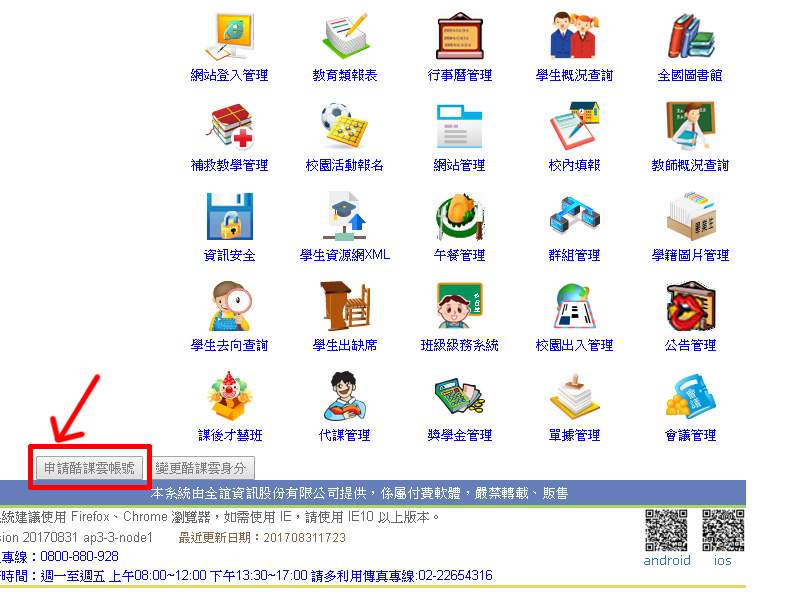臺北市教育局單一簽入SSO網頁教師註冊方式以GOOGLE CHROME瀏覽器+教育局郵件帳號為例
資訊文件分類:
臺北市教育局單一簽入SSO網頁教師註冊方式以GOOGLE CHROME瀏覽器+教育局郵件帳號為例
以此流程申請完成後,個人單一簽入帳號為教育局電子郵件信箱含@tp.edu.tw,密碼為自設之密碼,敬請妥善保存
1.以教師身分登入臺北市二代校務行政系統 https://school.tp.edu.tw/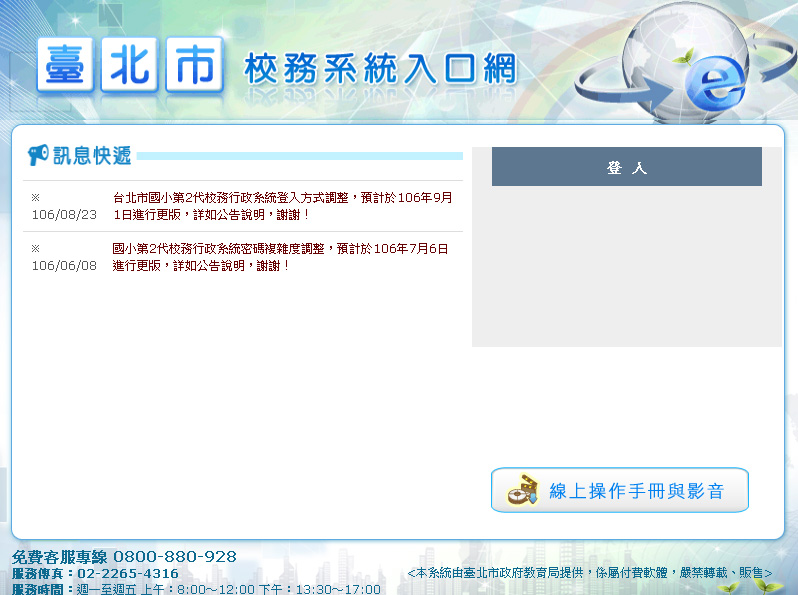
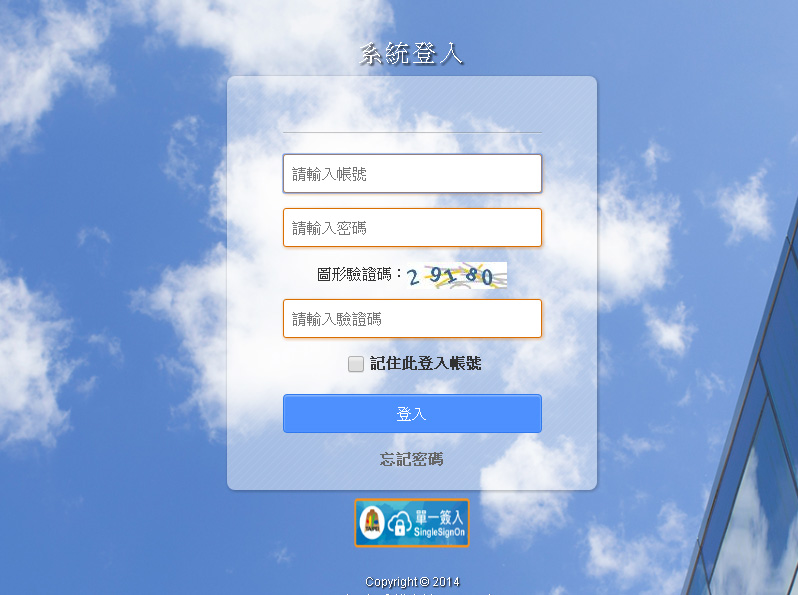
2.按下下方申請酷客雲帳號按鍵,選擇授權選項後按「確定」
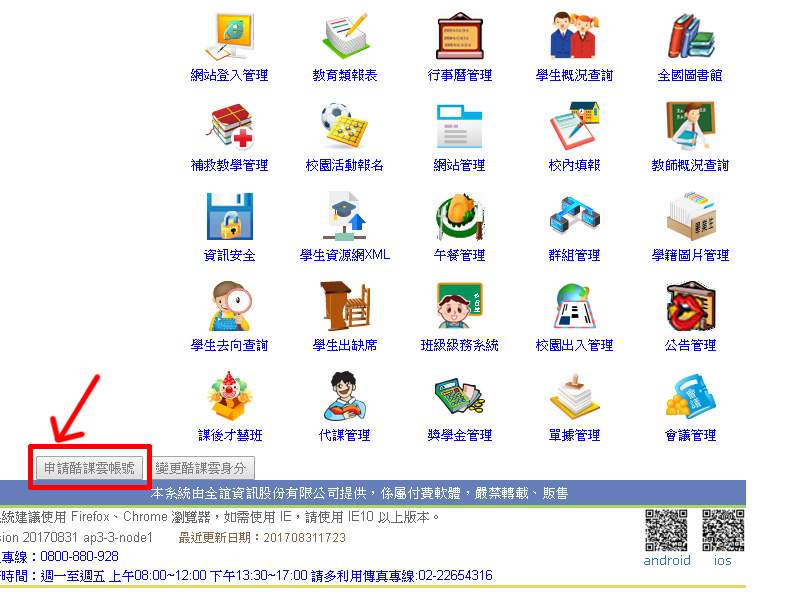
3.輸入完各欄位資料後按「下一步」,建議以北市教育局信箱作為申請帳號使用
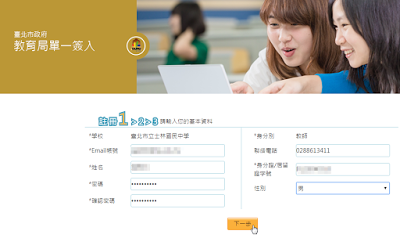

4.於「您好!」畫面停下,
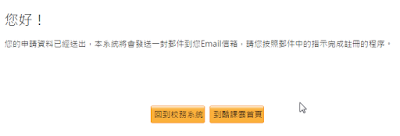
5.另開新視窗至您輸入的信箱收認證信
6.收件夾內選擇認證信點選連結完成註冊程序
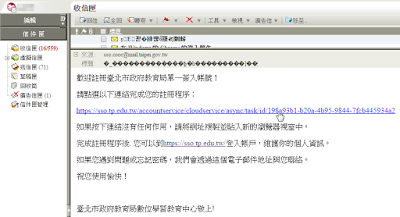
7.跳轉到教育局單一簽入畫面後輸入帳號密碼按「登入」後按「授權」,帳號為剛綁定之教育局電子郵件信箱含@tp.edu.tw
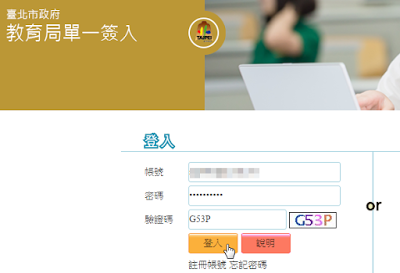
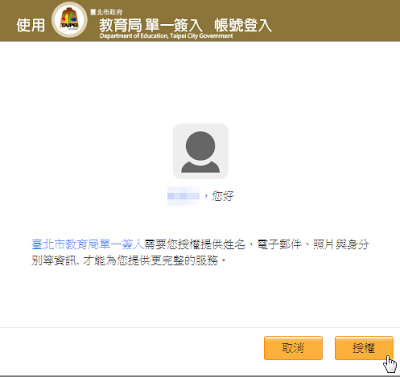
8.確認完基本資料後儲存,即可在帳號綁定中看到已綁定項目
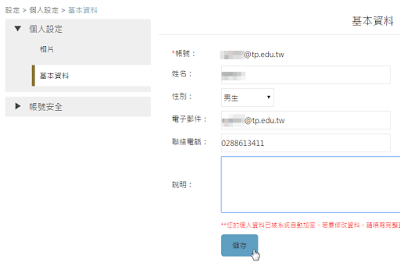
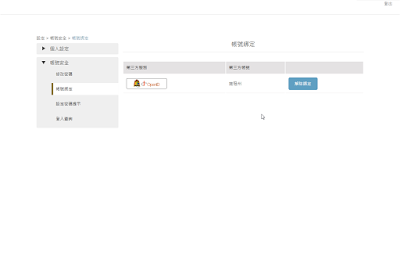
9.接著綁定教育部OPEN ID,請至 https://cloud.edu.tw/ 按登入,選擇教育局OPEN ID 登入選擇「臺北市」
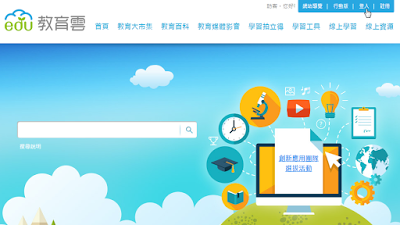
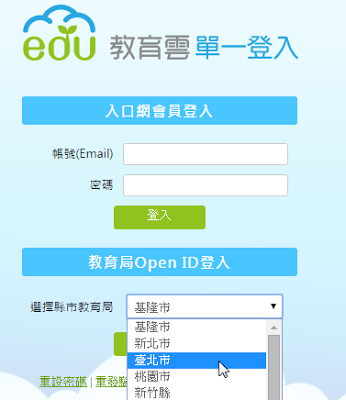
10.輸入OPEN ID 為教育局電子郵件信箱含@tp.edu.tw ,將電子郵件信箱選項勾選,核對完資料後按「確定」
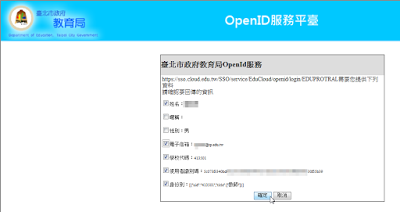
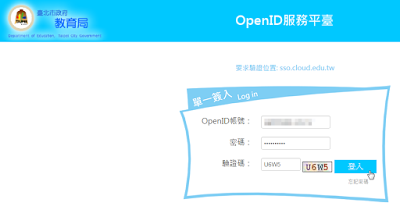
11.跳轉至教育雲註冊使用者,按「確定」
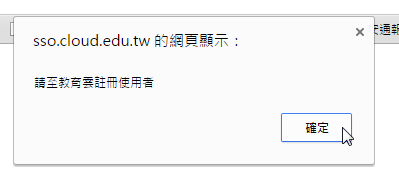
12.於註冊同意書下方按下「同意」
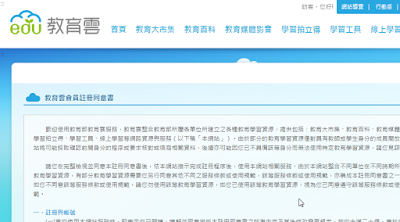
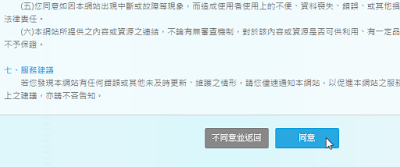
13.身分選擇上方教師、學生身分按「下一步」,於下一畫面選擇「臺北市」
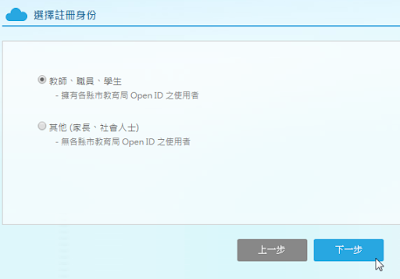
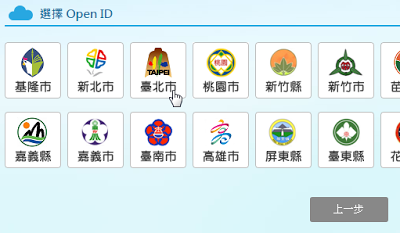
14.輸入剛剛申請之臺北市SSO帳號密碼按「下一步」後,將電子郵件信箱選項勾選,核對完資料後按「確定」
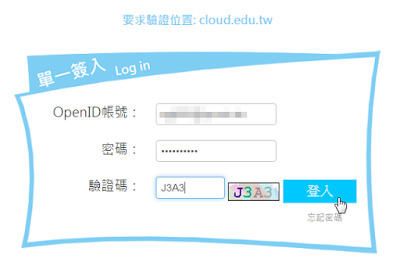
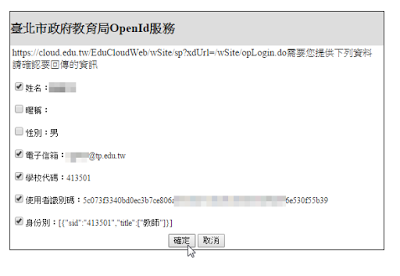
15.輸入會員註冊畫面上所需資料按「送出」
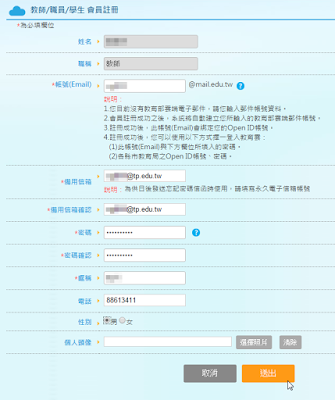
16.確定送出資料註冊嗎?按「確定」 會員註冊成功按「確定」登入成功按「確定」
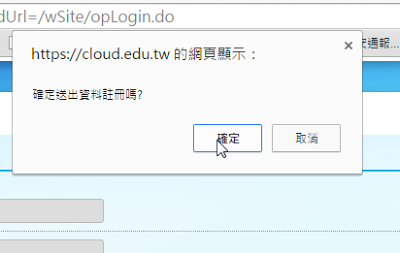
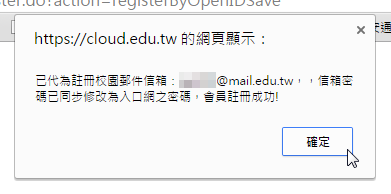
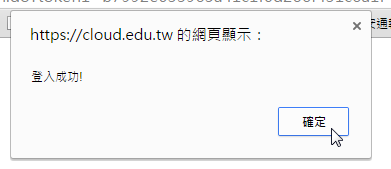
17.就可以看到教育雲以教師身分登入之成功畫面
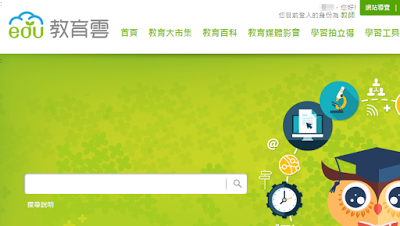
18.未來,選擇「單一簽入」選項即可以此帳號登入校務行政
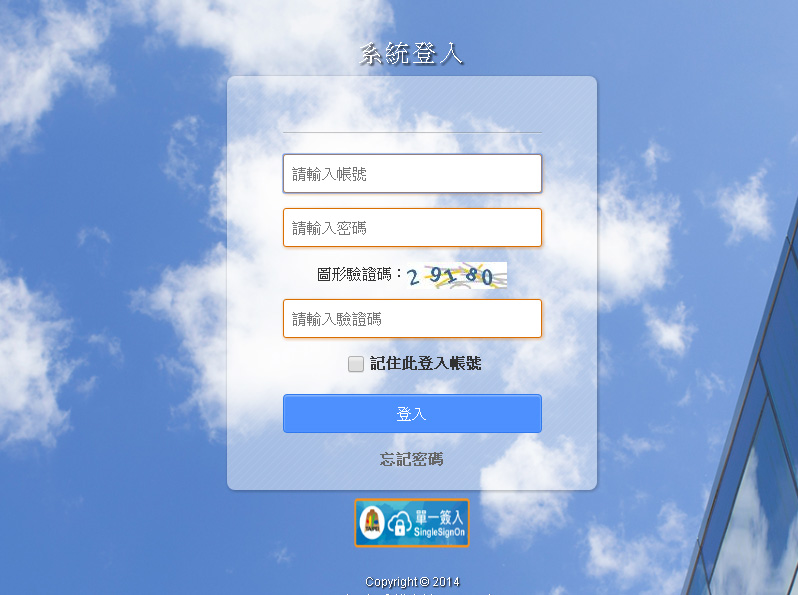
19.進入校務行政系統後「申請酷客雲帳號」功能就會反灰色,即為申請步驟成功